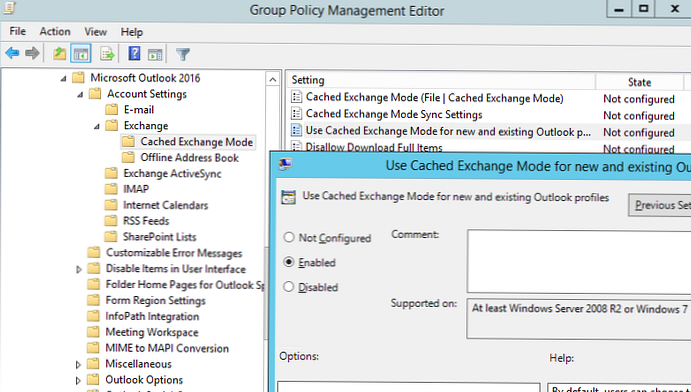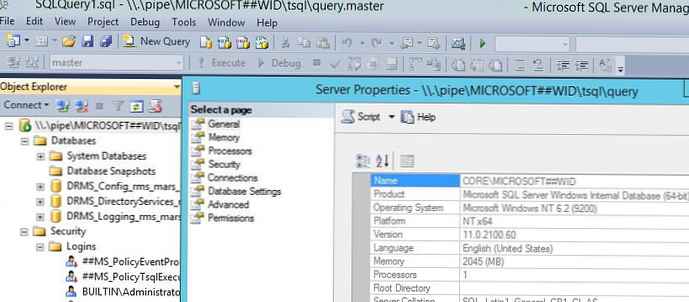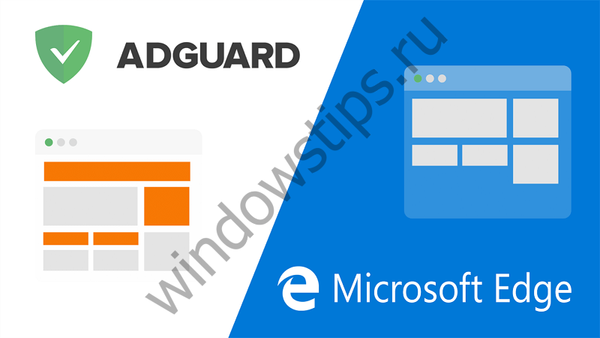A tartományban vannak speciális adminisztrációs ADMX-sablonok a Microsoft Office irodai programkészlet (Word, Excel. Outlook, Visio, PowerPoint stb.) Központi irányításához a csoportszabályok segítségével. Ezek az adminisztrációs sablonok lehetővé teszik, hogy ugyanazokat a beállításokat állítsa be az MS Office programjaihoz egyszerre sok domain számítógépen.
Alapértelmezés szerint az Active Directory tartomány telepítésekor vagy az MS Office szoftver telepítésekor az MS Office ADMX sablonjai nincs telepítve a rendszerre. A rendszergazdáknak manuálisan kell letölteniük és telepíteniük az Office adminisztrációs sabloncsomagját.
Az MS Office minden verziója az adminisztrációs sablonok saját verzióját használja. Az alábbiakban felsoroljuk az Office különféle verzióinak adminisztrációs sablonjait..
- Csoportházirend adminisztratív sablonok Office 2010 - https://www.microsoft.com/en-us/download/details.aspx?id=18968;
- Csoportházirend adminisztratív sablonok Office 2013 - https://www.microsoft.com/en-us/download/details.aspx?id=35554;
- Csoportházirend adminisztratív sablonok Office 2016, Office 2019 és Office 365 https://www.microsoft.com/en-us/download/details.aspx?id=49030.
Ebben a cikkben bemutatjuk, hogyan telepíthetünk és használhatunk adminisztratív csoportházirend-sablonokat az Office 2016 programjainak kezeléséhez. Ezek a házirend-sablonok felhasználhatók az Office 365 ProPlus, az Office 2019 (lásd az Office 2016 és az Office 365 közötti különbségeket) és az Office 2016 konfigurálására. Windows 10, Windows 7, Windows 8.1, Windows Server 2012, Windows Server 2016 esetén.
Tartalom:
- Telepítse az Office 2016, 2019 és az Office 365 adminisztrációs irányelveit
- Kezelje az Office 2016/2019 szoftver beállításait GPO segítségével
Telepítse az Office 2016, 2019 és az Office 365 adminisztrációs irányelveit
Nyissa meg az Office 2016 ADMX GPO sablonjainak letöltési oldalát. Felhívjuk figyelmét, hogy a program felszólítja a sablonok 32 vagy 64 bites verziójának letöltésére. Ez nem azt jelenti, hogy ha az Office 2016 32 bites verziója van telepítve a felhasználók számítógépére, akkor le kell töltenie az admintemplates_x86_4768-1000_en-us.exe fájlt, és ha az MS Office x64 szoftvert használja, az admintemplates_x64. Mindkét archívum az ADMX és az ADML fájlok azonos verzióit használja. A bitmélység csak az Office Testreszabási eszköz verziójára vonatkozik, amelyet az MS Office programok előzetes konfigurálására használnak a telepítés előtt (ezt a funkciót a cikk nem érinti). Ezért letöltheti a fájl bármely verzióját..
Csomagolja ki a letöltött fájlt. Az archívum tartalmazza:
- telefonkönyv admin - az OPAX / OPAL fájlok készletét tárolja az Office 2016 disztribúció konfigurálásához a telepítés előtt az Office Customization Tool (OCT) használatával. Esetünkben ezt a könyvtárat nem használjuk;
- telefonkönyv ADMX - admx és adml fájlok halmaza a csoportházirend-szerkesztő számára;
- fájl office2016grouppolicyandoctsettings.xlsx - Excel fájl az összes csoportházirend leírásával, valamint a GPO-beállítások és az Office-termékek regisztrációs kulcsai közötti megfelelőséggel).

Vigyázzon az admx könyvtár fájlszerkezetére. A nyelv nevû könyvtárak adml fájlokat tartalmaznak a különféle nyelvek adminisztrációs GPO-sablonjainak nyelvi beállításaival. A ru-ru könyvtár a házirendek orosz nyelvű leírását tartalmazó fájlokat tartalmaz.

A csomag külön ADMX sablon fájlokat tartalmaz a következő MS Office 2016 termékek beállításainak kezelésére:
- access16.admx - Microsoft Access 2016;
- excel16.admx - Microsoft Excel 2016;
- lync16.admx - Microsoft Lync (Skype for Business) 2016;
- office16.admx - az MS Office általános beállításai;
- onent16.admx - OneNote 2016;
- outlk16.admx - Outlook 2016;
- ppt16.admx - PowerPoint 2016;
- proj16.admx - Microsoft Project 2016;
- pub16.admx - Microsoft Publisher 2016;
- visio16.admx - Visio 2016;
- word16.admx - Microsoft Word 2016.
Különálló számítógépen ezeket az adminisztrációs sablonokat a gpedit.msc helyi csoportházirend-szerkesztőhöz csatlakoztathatja az Admx könyvtár tartalmának a C: \ Windows \ PolicyDefinitions helyi könyvtárba másolásával. Az admx / adml fájlokat másolhatja sablonokkal csak az Office termékekhez vagy azonnal. minden fájl.

Ha a felügyeleti Office házirend-sablonokat kívánja használni a tartományi számítógépek beállításainak kezelésére, akkor a házirend-fájlokat át kell másolnia (felülírnia) a könyvtárba \\ winitpro.ru \ SYSVOL \ winitpro.ru \ policy \ PolicyDefinitions a tartományvezérlőn (a PolicyDefinitions könyvtárat manuálisan kell létrehozni, ha még nem létezik). Ez a könyvtár az adminisztrációs sablonok központi tárháza (Group Policy Central Store).

Most, ha megnyitja a helyi csoportházirend-szerkesztőt (gpedit.msc) vagy a domain házirend-szerkesztőt a Csoportházirend-kezelő konzolt (gpmc.msc), látni fogja, hogy a GPO-konzolban a Felhasználó (Felhasználói konfiguráció) és a Számítógép (Számítógép-konfiguráció) Felügyeleti sablonok szakaszában. új szakaszok az Office 2016 termékek kezeléséhez.
A gpmc.msc konzol Windows 10 munkaállomásra történő telepítéséhez telepítenie kell az Rsat.GroupPolicy.Management.Tools ~~~~ 0.0.1.0 RSAT modult a Windws 10 rendszerhez..
Hasonlóképpen másolhatja a központi adattárba PolicyDefinitions a tartományvezérlő adminisztrációs sablonjain az Office 2010 és az Office 2013 számára (ha a tartományban lévő számítógépen használják őket). Az alábbi képernyőkép azt mutatja, hogy a GPO-szerkesztő konzoljában vannak adminisztrációs sablonok az Office 2007, 2010, 2013 és 2016-hoz. Mindezeket a sablonokat a tartományvezérlőn tárolják (ezt a központi áruházból beolvasott házirend-meghatározások (ADMX fájlok) jelzik).

Kezelje az Office 2016/2019 szoftver beállításait GPO segítségével
Tegyük fel, hogy meg kell változtatnunk az Office program egyes programjainak beállításait a tartomány összes számítógépén. Ha nem tudja, a GPO-fa melyik szakaszában van konfigurálva az Office program program egy adott paramétere, akkor megtalálja azt az office2016grouppolicyandoctsettings.xlsx fájlban.
- Nyissa meg a GPMC.msc domain házirend-szerkesztő konzolt, és hozzon létre egy új csoportházirend-objektumot;
- Lépjen a létrehozott csoportházirend-objektum szerkesztési módjára;
- Tartalmazza a következő irányelveket:
- Engedélyezze az Exchange Caching módot az Outlook 2016-hoz - házirend Használjon gyorsítótárazott csere módot új és meglévő Outlook profilokhoz a Felhasználói konfiguráció -> Házirendek -> Felügyeleti sablonok -> Microsoft Outlook 2016 -> Fiókbeállítások-> Csere-> Gyorsítótárazott csere módban szakaszban;
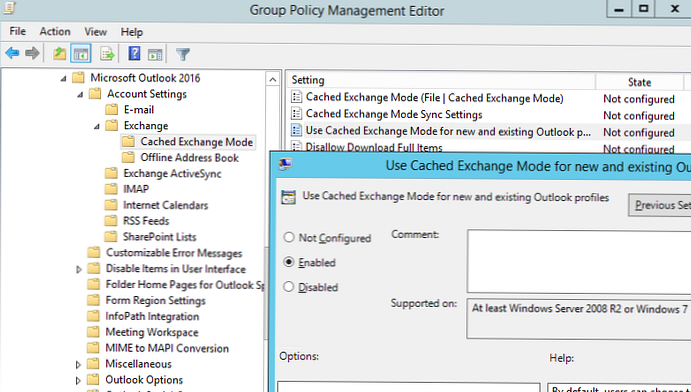
- Az Mellékletek előnézete megtagadása az Outlook házirendben Ne engedje meg a mellékletek előnézetét az Outlook alkalmazásban (szakasz Felhasználói konfiguráció -> Házirendek -> Felügyeleti sablonok -> Microsoft Outlook 2016 -> Beállítások -> E-mail beállítások);
- Tilos letiltani a makrók futtatásának lehetőségét a Word 2016 - házirendben VBA makró értesítési beállítások Értékkel: Összes letiltása az értesítéssel (szakasz ... Microsoft Word 2016 -> Szó opciók -> Biztonság -> Bizalmi központ).
- Engedélyezze az Exchange Caching módot az Outlook 2016-hoz - házirend Használjon gyorsítótárazott csere módot új és meglévő Outlook profilokhoz a Felhasználói konfiguráció -> Házirendek -> Felügyeleti sablonok -> Microsoft Outlook 2016 -> Fiókbeállítások-> Csere-> Gyorsítótárazott csere módban szakaszban;
- Ezt a politikát továbbra is hozzá kell rendelni az OU-hoz a felhasználókkal (Kapcsolja össze a meglévő csoportházirend-objektumot) és az ügyfelekre vonatkozó irányelvek frissítése után az Outlook 2016 és a Word 2016 az új beállításokat fogja használni.
Ezért megvizsgáltuk, hogyan kezeljük a Word, az Access, az Excel, az Outlook stb. Beállításait. tartományi számítógépeken, ADMX csoportházirend-sablonok használatával.